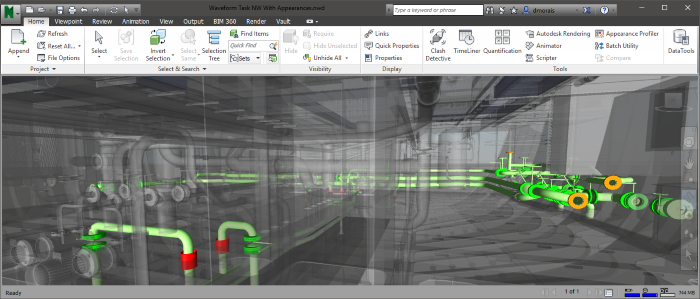
船のCADモデルは、すべてのナット、ボルト、ガスケット、あるいは1の下の任意のパイプを数えることなく、何千ものモデル化された部品を100の持つことができます” ? . ユーザーがモデルで何を変更したかを知ることは、ビジュアル モデルを持たないと非常に困難です。 特定のタスクを実行するために作成または変更された部品を視覚的に表示できることは、100,000 以上の船舶モデルで実際に何が変更されたかを判断する際に、大きな時間を節約できます。
このヒントとトリックのブログ記事では、タスクを達成するためにユーザーが変更したものを簡単かつ迅速に確認できるインタラクティブな 3D Navisworks モデルを作成する方法を紹介します。 この Navisworks モデルは引き続き ShipConstructor にリンクされ、Navisworks で項目を選択し、ShipConstructor 図面に切り替えてさらに変更を加えることができます。
出力を生成するプロジェクトごとにセットアップがいくつかあります(約10-20分)。 ただし、プロジェクトとユーザーが設定されると、Navisworksモデルを作成するのに1〜5分かかります。
ビデオ
YouTube 動画を表示できない場合は、 ここを クリックして SSI Nexus 経由でアクセスしてください。
1. エンタープライズプラットフォームオペレーション (ワンタイムセットアップ<3分)
エンタープライズ プラットフォームの操作.xml に 1 つの操作を追加する必要があります。
オプション 1
このオプションの要件:
- これは、エンタープライズプラットフォームオペレーションに対する最初の変更です。
- 船コンストラクタ2017 R1.1を使用しています
手順
- zip パッケージのコピー Operations.xml ファイルは、ブログ記事の下部にある C:\ユーザー\ユーザー名\AppData\ローミング\SSI\エンタープライズプラットフォーム 2017\Operations.xml に提供します。
オプション 2
- ファイル C:\ユーザー\ユーザー名\アプリデータ\ローミング\SSI\エンタープライズプラットフォーム 2017\Operations.xml をメモ帳などのテキスト エディターで開きます。
- タグ < の一般グループ > 操作と < /一般 > グループ操作の間の操作の下のコピー
<!--@@@@@@@@@@@@@@@@@@@@@@@@@@@@@@@@@@@@@@@@@@@@@@@@@@@@@@@-->
<!--Waveform NW Part Properties Excel -->
<!--This operation is only compatible with Microsoft Office in 2007 and up -->
<!--Part Properties for Modification Interferences in Navisworks-->
<!--@@@@@@@@@@@@@@@@@@@@@@@@@@@@@@@@@@@@@@@@@@@@@@@@@@@@@@@-->
<operation id="Waveform NW Part Properties Excel" appliesto="parts">
<define name="operation.timeout">
<invoke function="GetOperationTimeout">
<property name="list.ids"/>
<int>2</int>
<property name="default.startup.timeout"/>
</invoke>
</define>
<!-- Create Folder -->
<define name="NWPartExcelFolder"><pathcombine><property name="rootdir"/><string>NWPartExcel</string></pathcombine></define>
<makedir>${NWPartExcelFolder}</makedir>
<!-- Copy NW Excel Template -->
<define name="NWPartExcelTemplateFullName"><pathcombine><property name="projectdirectory"/><string>EnterprisePlatform</string><string>NW Part Excel</string><string>NW Part Excel Template.xlsx</string></pathcombine></define>
<define name="NWPartExcel">NWPartExcel.xlsx</define>
<define name="NWPartExcelFullname"><pathcombine><property name="NWPartExcelFolder" /><property name="NWPartExcel" /></pathcombine></define>
<if>
<test><fileexists>${NWPartExcelTemplateFullName}</fileexists></test>
<iftrue>
<copyfile sourcefile="${NWPartExcelTemplateFullName}" destinationfolder="${NWPartExcelFolder}" newfilename="${NWPartExcel}" overwrite="true"/>
<log>copyfile sourcefile: "${NWPartExcelTemplateFullName}" destinationfolder:"${NWPartExcelFolder}" newfilename:"${NWPartExcel}"</log>
</iftrue>
<iffalse>
<log>DID NOT COPY TEMPLATE copyfile sourcefile: "${NWPartExcelTemplateFullName}" destinationfolder:"${NWPartExcelFolder}" newfilename:"${NWPartExcel}"</log>
</iffalse>
</if>
<scon timeoutinsec="${operation.timeout}">EPEXPORTPARTPROPERTIES ${list.ids} "EnterprisePlatform Parts" "" "{Primary}" "${rootdir}" "PartProperties.tsv"</scon>
<excelimporttotable workbook="${NWPartExcelFullname}" sheetname="Source">${rootdir}\PartProperties.tsv</excelimporttotable>
<deletefile>${rootdir}\PartProperties.tsv</deletefile>
<associate inputitems="${list.ids}">${NWPartExcelFullname}</associate>
</operation>注意: Navisworks を使用しているので、ご使用のバージョンの Navisworks を指し示すオペレーション.xml ファイルを編集してください。 これは、テキスト エディタで Operations.xml を開き、次の行を編集することで行うことができます。
<名前=”navisworks”C:\ > プログラムファイル\オートデスク\ナビスワークス管理2017\ローミング < /定義を定義する>
2. コピーナビスワークステンプレート (ワンタイムセットアップ<1分)
Navisworks Excel テンプレートを ShipConstructor プロジェクト フォルダーにコピーするので、プロジェクトごとに 1 回だけ行う必要があります。
- 指定されたパッケージ zip ファイル内のフォルダーエンタープライズプラットフォームをプロジェクトのルートにコピーします。これは、.pro ファイルと同じ場所です。
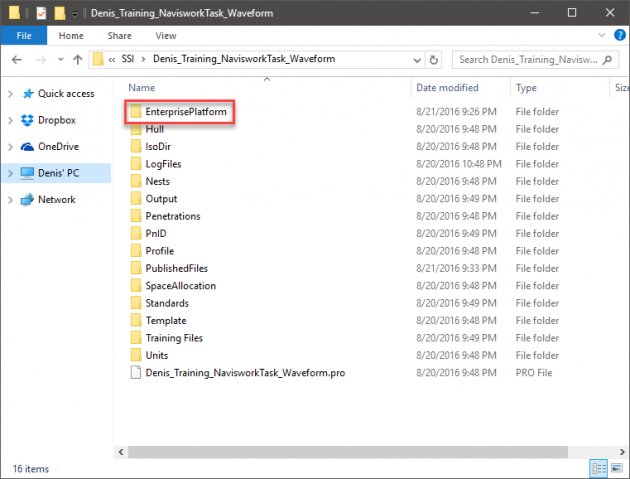
3. シップコンストラクターの変更
ユーザーがタスクを完了するために作成または変更するものを追跡できるようにするには、現在サブスクリプション アドバンテージ パッケージの一部であり、最終的に EnterprisePlatform ポートフォリオに組み込まれる ShipConstructor タスクを使用する必要があります。 シップコンストラクター タスクの詳細については、ShipConstructor のマニュアルを参照してください。
4. パブリッシャーLTの実行 (3 分の努力)
ワンタイムセットアップ
- 出力パスが出力先の場所に設定されていることを確認します。
- PublisherLT ウィンドウの右下隅で、[日付フォルダの作成] がオフになっていることを確認します。
- これにより、出力をNavisworksに再リンクする追加作業がなくなります。

アイテムの読み込み
- [ ロード マネージャ]をクリックします。
- タスク項目をクリックします。
- [ 特定の項目を選択]をクリックします。
- タスクを選択する
操作の選択
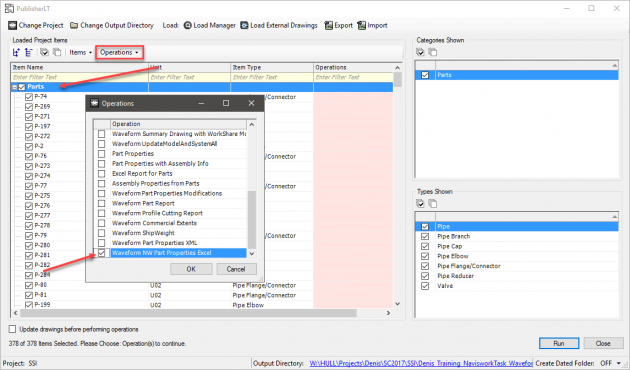
- メイン ウィンドウでパーツを選択
- [操作 > の選択]をクリックします。
- チェックボックスをクリック して波形NWパートプロパティExcel
- Navisworks モデルも作成する場合は、次のセクションに進み、それ以外の場合は[実行]をクリックします。
オプションでナビスワークスモデルを作成
使用している Navisworks モデルがすでにある場合は、この手順を実行する必要はありません。 それ以外の場合は、新しい Navisworks モデルを生成する場合は、この手順を完了できます。
変更されたパーツと参照パーツを表示するには、Navisworks ファイルのすべての図面をロードします。
- [ロード マネージャ]をクリックします。
- 図面の選択
- [特定の項目を選択]をクリックします。
- 含める図面を選択します。
- ベスト プラクティスは、フィルター処理できるモデル図面のみを読み込むことです(ビデオに表示)
- PublisherLT のメイン ウィンドウで図面を選択する
- [操作] > [選択] をクリックします。
- DWGS から NWF ファイルを確認する
- [実行] をクリックします。
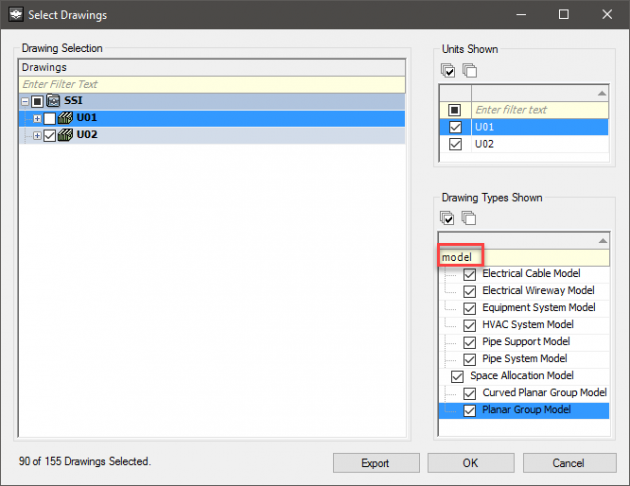
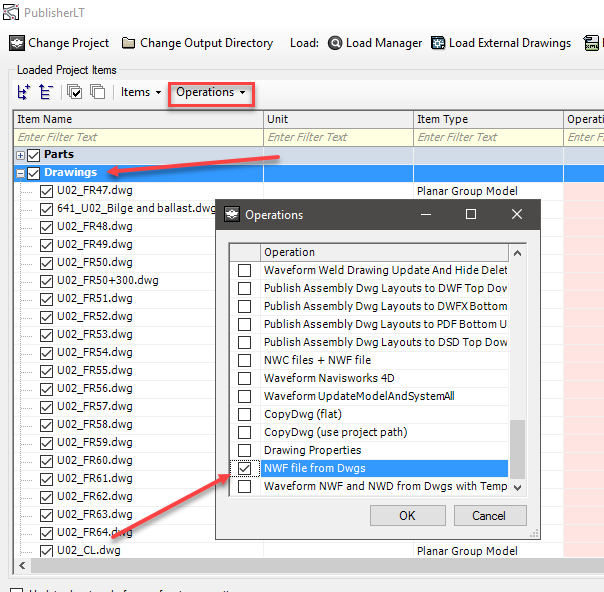
5. Navisworks データツールのインポート (ワンタイムセットアップ < 3分)
この 1 回の手順では、生成されたファイルへのリンクを作成する PublisherLT から Navisworks. 常に同じ場所にファイルを生成する限り、これは一度だけ行う必要があります。 場所を変更する場合は、Datatools リンクのファイル パスを変更する必要があります。
- ナビスワークスを開く
- [ホーム] > [データ ツール] をクリックします。
- [インポート] をクリックします。
- 提供されたパッケージから 波形タスク NW データツール.xml を選択します。
- [データツール]ウィンドウで 波形タスク – パートNWモディフィカイトン を選択し、[ 編集]をクリックします。
- [ 設定] をクリックします。
- [ブックの選択] をクリックします。
- パブリッシャー LT によって生成された Excel ファイル xlsx を選択します。
- これは、ファイルを生成するために PublisherLT で選択したフォルダによって決まります。
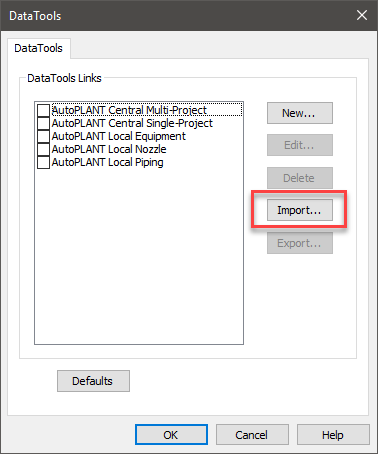
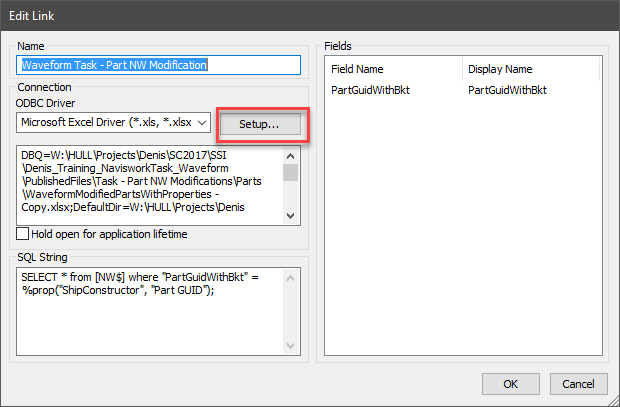
推薦
生成された nwf ファイルを開いた後、パフォーマンスを向上させるために NWD にエクスポートします。 この手順を実行すると、Navisworksの自由を持つ誰もがNavisworksモデルを使用することができます。
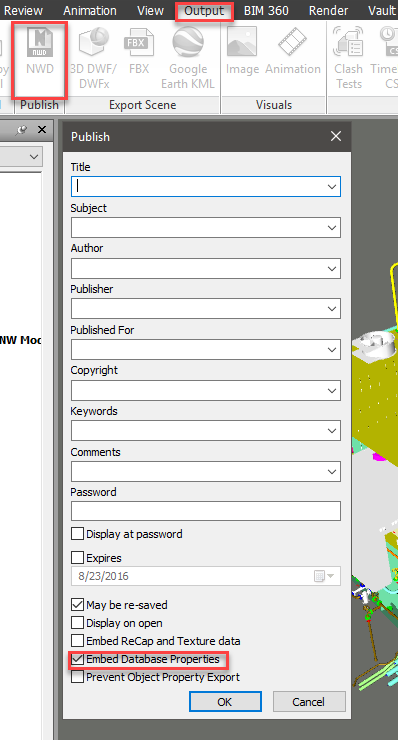
ハウツービデオ
YouTube 動画を表示できない場合は、 ここを クリックして SSI Nexus 経由でアクセスしてください。
